Observação
O acesso a essa página exige autorização. Você pode tentar entrar ou alterar diretórios.
O acesso a essa página exige autorização. Você pode tentar alterar os diretórios.
Importante
O Cache do Azure para Redis anunciou a linha do tempo de desativação para todos os SKUs. Recomendamos migrar suas instâncias do Cache do Azure para Redis para o Redis Gerenciado pelo Azure assim que possível.
Para obter mais detalhes sobre a aposentadoria:
As novas versões do software para servidores do Redis são frequentemente lançadas com novos recursos, mais comandos e melhorias de estabilidade. Manter instâncias do Redis usando a última versão do Redis é uma boa maneira de garantir que você obtenha a melhor experiência possível do Redis.
Este artigo detalha como atualizar a instância do Redis para a última versão do Redis disponível no Cache do Azure para Redis.
Importante
Seguindo o controle de versão padrão do Redis, este artigo aborda apenas atualizações para a versão principal do Redis, não para as versões secundária ou de patch. As atualizações para as versões secundária e de patch são feitas automaticamente durante o ciclo normal de aplicação de patch a cada mês.
Escopo de disponibilidade
Esta tabela contém as informações dos recursos de atualização do Redis disponíveis em cada camada.
| Camada | Atualização automática | Atualização Manual |
|---|---|---|
| Básico, Standard e Premium | Não | Não |
| Enterprise, Enterprise Flash | Sim | Sim |
Versões atuais
Esta tabela contém as informações sobre qual versão do Redis está disponível em cada camada.
| Camada | Versão disponível do Redis |
|---|---|
| Básico, Standard e Premium | 6.0 (GA) |
| Enterprise, Enterprise Flash | 7.2 (GA) |
Como atualizar: camadas Básica, Standard e Premium
No momento, nenhuma atualização está disponível.
Como atualizar: camadas Enterprise e Enterprise Flash
Nas camadas Enterprise, você tem duas opções para atualizações: automática e manual. As atualizações automáticas fazem parte do processo de aplicação de patch padrão. Com o processo manual, você pode iniciar atualizações que estão disponíveis fora do processo automático normal.
Atualização automática
As atualizações de versão do servidor do Redis são feitas automaticamente como parte do processo de aplicação de patch mensal padrão. As atualizações para a última versão do Redis ocorrem depois que a versão do Redis atinge a GA (disponibilidade geral) no Azure.
Na GA de uma nova versão, sua instância do Redis é atualizada automaticamente para a nova versão em GA, a menos que você a adie antes da disponibilidade geral. Para obter mais informações sobre como adiar uma atualização, consulte Adiar Atualizações.
Iniciar uma atualização manualmente
Como alternativa à atualização automática, você também pode atualizar manualmente para a última versão do Redis. Atualizações manuais fornecem dois outros benefícios em vez de aguardar a atualização automática: a) Você controla quando a atualização ocorre, e b) Você pode atualizar para versões prévias do servidor do Redis.
No portal, navegue até a Visão geral do cache usando o menu Recurso. Em seguida, escolha Atualizar no painel de trabalho para iniciar uma atualização.
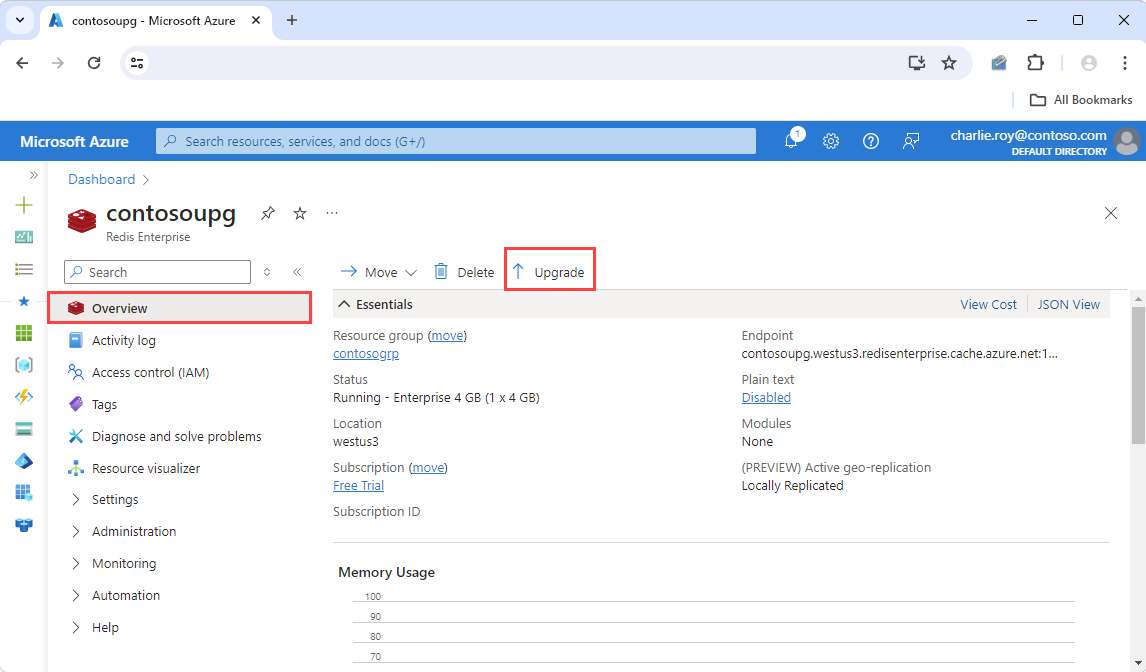
Em seguida, você verá um painel Atualizar Redis que mostra a versão atual do Redis e qualquer versão disponível para atualização. Conforme observado no painel, a atualização é irreversível. Você não pode fazer downgrade. Para confirmar e iniciar o processo de atualização, selecione Iniciar Atualização.
Aviso
Depois que a instância do Redis tiver sido atualizada, não será possível fazer downgrade para a versão anterior.
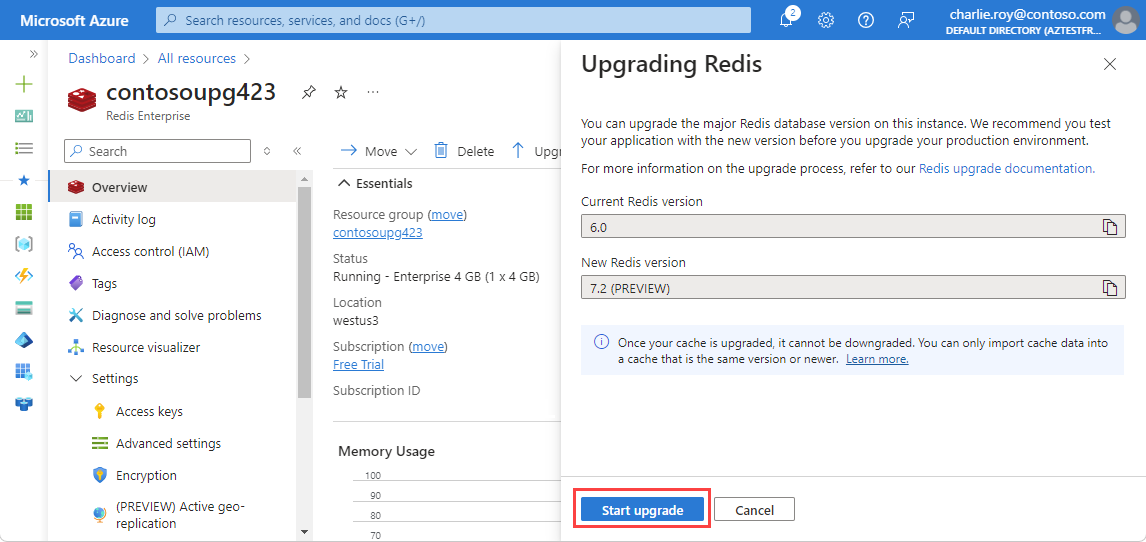
Se você já estiver executando a última versão disponível do software Redis, o botão Atualizar estará desabilitado.
Adiar atualizações
Você pode adiar uma atualização automática de uma nova versão do software Redis em até 90 dias. Essa opção oferece tempo para testar novas versões e garantir que tudo funcione conforme o esperado. Em seguida, o cache é atualizado 90 dias após a nova versão do Redis atingir a GA ou sempre que você disparar a atualização manualmente.
A opção de adiamento deve ser selecionada antes que uma nova versão do Redis atinja a GA para que ela entre em vigor antes que a atualização automática ocorra.
Para adiar as atualizações para o cache, navegue até Configurações Avançadas no menu Recurso e selecione a caixa Adiar atualizações de versão do BD do Redis.

Importante
A seleção da opção de adiar atualizações só se aplica ao próximo evento de atualização automática. Não é possível fazer downgrade de caches que já foram atualizados usando a opção de adiamento.
Considerações antes de atualizar as versões do Redis
Cada nova versão do Redis destina-se a ser uma atualização perfeita de versões anteriores com compatibilidade com versões anteriores como um princípio de design. No entanto, pequenas alterações e correções de bugs ocorrem, o que pode causar alterações no aplicativo. Ter ciência dessas mudanças é sempre uma boa ideia.
Versão do cliente
Se você estiver usando um cliente Redis desatualizado, novos comandos ou recursos do Redis não poderão ter o suporte correto. Sempre recomendamos atualizar para a versão estável mais recente do seu cliente Redis, pois as versões mais recentes também têm melhorias de estabilidade e desempenho. Para obter mais informações sobre como configurar sua biblioteca de clientes, consulte as melhores práticas de uso de bibliotecas de clientes.
RESP3
O Redis versão 7.2 habilita uma RESP (especificação de protocolo de serialização) do Redis atualizada chamada RESP3. Esse protocolo oferece tipos de dados mais avançados e melhorias de desempenho. O uso da RESP3 é opcional e é negociado pelo cliente Redis. Como alguns clientes Redis, como o Go-Redis versão 9+ e o Lettuce versão 6+, habilitam RESP3 por padrão, atualizar a instância do servidor do Redis para a versão 7.2 pode produzir uma resposta com um formato diferente. Para evitar essa alteração interruptiva, você pode configurar esses clientes para usar RESP2 por padrão.
Alterações de quebra
Cada versão do Redis geralmente tem algumas pequenas correções de bug que podem apresentar alterações interruptivas. Se você tiver preocupações, recomendamos examinar as notas de versão do Redis 7.0 e 7.2 antes de atualizar sua versão do Redis:
Conteúdo relacionado
- Para saber mais sobre os recursos do Cache do Azure para Redis: Camadas de serviço do Cache do Azure para Redis